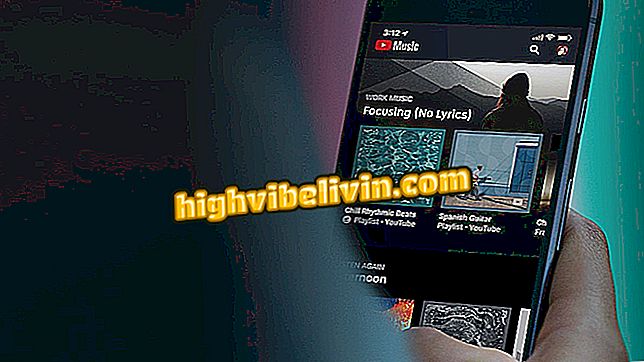Så här hittar du bithastigheten för en video i Windows och MacOS
Bitrate bestämmer hur många detaljer en video kan visa. Även en högupplösta video - men med låg bithastighet - kan vara långsam och förvrängd. I annat fall är resultatet en mer detaljerad och rörlig bildkvalitet. I detta sammanhang är det en av sätten att kontrollera innehållets bithastigheter att känna till bithastigheten i media. Du kan upptäcka den här informationen från din Windows- eller MacOS-dator. Se i denna handledning hur du gör det utan att installera någonting.
Så här aktiverar du DVD-uppspelning i Windows, MacOS och Linux

Så här får du reda på bithastigheten för en video i Windows och MacOS
Så här hittar du bithastigheten för en video i Windows
Steg 1. Öppna Utforskaren och navigera till mappen där videofilen sparades. Högerklicka sedan på den. I menyn som kommer att visas, klicka på "Egenskaper" alternativet;

Åtkomst till videoegenskaper
Steg 2. Klicka på fliken "Detaljer" i fönstret Egenskaper.
Steg 3. I "Detaljer" visas bithastigheten för videon i objektet "Total bithastighet".

Visa bitrate för en video
Så här hittar du bithastigheten för en video i macOS
Steg 1. Öppna Finder och navigera till mappen där videofilen sparades.

Åtkomst till filen i Finder
Steg 2. Högerklicka nu på videofilen. I menyn som kommer att visas, klicka på alternativet "Öppna med" och sedan på "QuickTime Player";

Öppnar videon med QuickTime
Steg 3. Med valt spelarfönster klickar du på "Window" menyn och sedan "Show Movie Inspector";
av film "Steg 4. När inspektionsfönstret visas kommer du att se bildens bitrate i objektet "Data Rate".

Visa videobitränta
Hur hämtar du MacOS Sierra och iOS 10? Utbytes tips i forumet